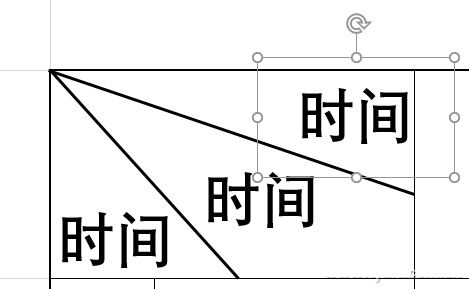Excel表頭如何制作
斜線表頭制作
Excel中制作表格非常簡單,選取一定的區(qū)域后,右擊選擇“設(shè)置單元格格式”(或直接按Ctrl+1鍵)調(diào)出設(shè)置對話框,切換到“邊框”設(shè)置框線,確定后即可快速得到一個表格了。
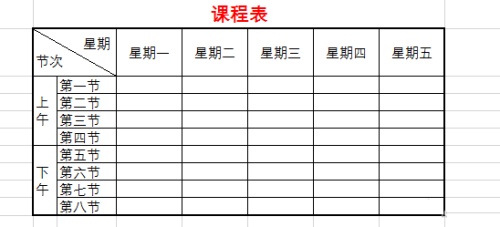
上面圖中的表格,稍有難度的就是表頭中的斜線,實(shí)際上它非常簡單。選中該單元格后,進(jìn)入單元格的邊框設(shè)置中,可以看到中間示意圖下方,左右各有一個對角線的示意圖標(biāo),想要哪種對角斜線,直接點(diǎn)選就可以了。
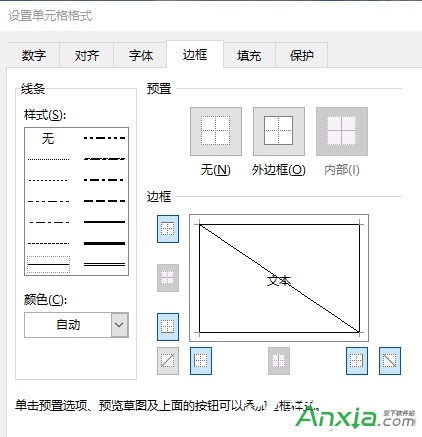
雙擊此單元格,輸入項目名稱“星期”,然后按Alt+回車鍵回行,再輸入項目名稱“節(jié)次”。選擇左對齊,在上面的“星期”前適當(dāng)加入空格,斜線文字也就設(shè)置完成啦。
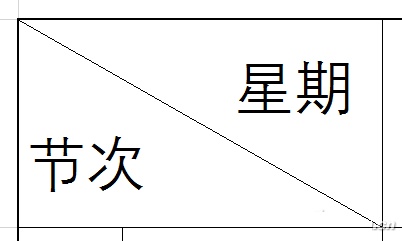
三欄斜線表頭
有時需要三欄斜線的表頭,這時用上面的方法就難以實(shí)現(xiàn)了。
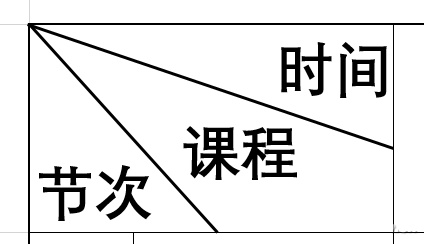
這時可以采用直接畫線的方法。切換到“插入”選項卡,點(diǎn)擊“形狀”,選取“直線”,直接在單元格中畫直線就可以了,想要多少就畫多少。

不過此時欄目文字無法直接輸入,需要采取插入文本框的形式進(jìn)行。插入一個文本框輸入并設(shè)置好文字,然后可以采用復(fù)制的方式再粘貼出需要的文本框并調(diào)整好位置,最后修改文字內(nèi)容就可以了。